97 条 Linux 常用命令及Vim命令总结
一:Vim编辑模式命令
基本上Vim共分为3种模式,分别是一般模式,编辑模式和命令行模式,这三种模式的作用分别如下简述:
- 一般模式:默认模式。打开vim直接进入的是一般模式,在这个模式下,可以进行的操作有:移动光标,复制,粘贴,删除。
- 编辑模式:编辑文件内容,在界面左下方会出现INSERT的字样。
- 命令行模式:查找、读取、保存、替换字符、显示行号、离开vim等等操作。
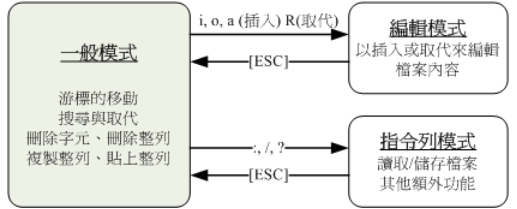
1.进入到指定目录,这里用的/app/creditcc/e_service/conf/
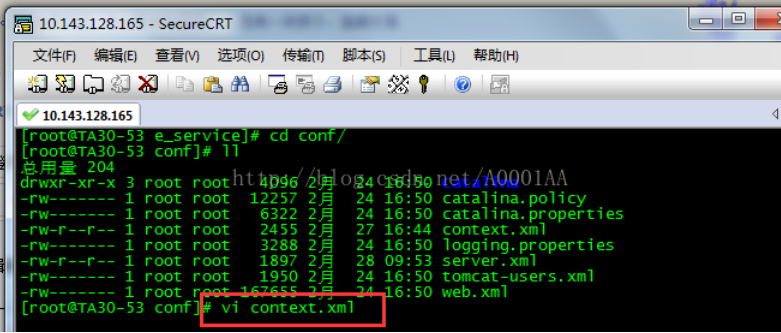
进入vi编辑模式,
a 键 在当前光标的后面插入
i 键 在当前光标处插入
A 键 在当前光标所在行的最后插入
I键 在当前光标所在行的开头插入
dd(按双下d键) 删除一行
x键 删除当前字母
在文本编辑输入模式下,按Esc键,即回到命令模式
j 向下 k 向上 l 向右 h 向左
:w (小写)保存文件
:wq (小写)保存并退出vim
:w 文件名name 将文件另存为文件名name
:ZZ (大写)保存文件并退出,相当于:wq
:wq! (小写)文件所有者强制保存只读文件,如果不是文件所有者进行此操作,不能成功
:q! 退出不保存文件
复制(yank)
yy或
Y
复制光标所在整行
y^
复制到光标所在行行首,不包括光标位置字符
y$
复制到光标所在行行尾,包括光标位置字符
yw
复制一个单词,光标必须在单词首部
yG
复制到文件尾
y1G
复制到文件首
nyy
复制光标所在行开始的n行
粘贴
p
(小写)粘贴到光标后
P (大写)粘贴到光标前
删除
x
(小写)删除光标前一个字符
X
(大写)删除光标后一个字符
dd
(小写)删除光标所在整行
dw
(小写)删除光标所在处一个单词
dG
删除光标所在整行到文件尾
dgg
删除光标所在整行到文件首
D
(大写)删除到行尾,包含光标处的字符
d0
删除到行首,不包含光标处的字符
:n1,n2d
编辑模式下,删除n1-n2行
撤销
u
(小写)无限次保存前撤销(大概500多次)
ctrl+r
redo重做
查找
/string 相当于find, 从光标处开始向下开始查找字符串string
/查找模式下按n(小写)查找下一个,按N(大写)查找上一个
?string
从光标处开始向上开始查找字符从string
?查找模式下按n(小写)查找上一个,按N(大写)查找下一个
:set
nu(mber)
显示行号
:n
指定移动到第n行
多窗口功能:
:r
file 读入文件 file 内容,并插在当前行后
:new
新建一栏空白窗口
:split 将当前文件分两栏显示
<C-]> 在 :help 中,遇到超连接可以按 Ctrl+] 跳转
<C-T> 在 :help 中,按 Ctrl+T 往回跳转
块选择: ctrl+v
二、常用命令
1.ls [选项] [目录名 | 列出相关目录下的所有目录和文件
-a 列出包括.a开头的隐藏文件的所有文件
-A 通-a,但不列出"."和".."
-l 列出文件的详细信息
-c 根据ctime排序显示
-t 根据文件修改时间排序
---color[=WHEN] 用色彩辨别文件类型 WHEN 可以是'never'、'always'或'auto'其中之一
白色:表示普通文件
蓝色:表示目录
绿色:表示可执行文件
红色:表示压缩文件
浅蓝色:链接文件
红色闪烁:表示链接的文件有问题
黄色:表示设备文件
灰色:表示其它文件
2.mv [选项] 源文件或目录 目录或多个源文件 | 移动或重命名文件
-b 覆盖前做备份
-f 如存在不询问而强制覆盖
-i 如存在则询问是否覆盖
-u 较新才覆盖
-t 将多个源文件移动到统一目录下,目录参数在前,文件参数在后
eg:
mv a /tmp/ 将文件a移动到 /tmp目录下
mv a b 将a命名为b
mv /home/zenghao test1.txt test2.txt test3.txt
3.cp [选项] 源文件或目录 目录或多个源文件 | 将源文件复制至目标文件,或将多个源文件复制至目标目录。
-r -R 递归复制该目录及其子目录内容
-p 连同档案属性一起复制过去
-f 不询问而强制复制
-s 生成快捷方式
-a 将档案的所有特性都一起复制
4.scp [参数] [原路径] [目标路径] | 在Linux服务器之间复制文件和目录
-v 详细显示输出的具体情况
-r 递归复制整个目录
(1) 复制文件:
命令格式:
scp local_file remote_username@remote_ip:remote_folder
或者
scp local_file remote_username@remote_ip:remote_file
或者
scp local_file remote_ip:remote_folder
或者
scp local_file remote_ip:remote_file
第1,2个指定了用户名,命令执行后需要输入用户密码,第1个仅指定了远程的目录,文件名字不变,第2个指定了文件名
第3,4个没有指定用户名,命令执行后需要输入用户名和密码,第3个仅指定了远程的目录,文件名字不变,第4个指定了文件名
(2) 复制目录:
命令格式:
scp -r local_folder remote_username@remote_ip:remote_folder
或者
scp -r local_folder remote_ip:remote_folder
第1个指定了用户名,命令执行后需要输入用户密码;
第2个没有指定用户名,命令执行后需要输入用户名和密码;
eg:
从 本地 复制到 远程
scp /home/daisy/full.tar.gz root@172.19.2.75:/home/root
从 远程 复制到 本地
scp root@/172.19.2.75:/home/root/full.tar.gz /home/daisy/full.tar.gz
5.rm [选项] 文件 | 删除文件
-r 删除文件夹
-f 删除不提示
-i 删除提示
-v 详细显示进行步骤
6.touch [选项] 文件 | 创建空文件或更新文件时间
-a 只修改存取时间
-m 值修改变动时间
-r eg:touch -r a b ,使b的时间和a相同
-t 指定特定的时间 eg:touch -t 201211142234.50 log.log
-t time [[CC]YY]MMDDhhmm[.SS],C:年前两位
7.pwd 查看当前所在路径
8.cd 改变当前目录
- :返回上层目录
.. :返回上层目录
回车 :返回主目录
/ :根目录
9.mkdir [选项] 目录… | 创建新目录
-p 递归创建目录,若父目录不存在则依次创建
-m 自定义创建目录的权限 eg:mkdir -m 777 hehe
-v 显示创建目录的详细信息
10.rmdir 删除空目录
-v 显示执行过程
-p 若自父母删除后父目录为空则一并删除
11.rm [选项] 文件… | 一个或多个文件或目录
-f 忽略不存在的文件,不给出提示
-i 交互式删除
-r 将列出的目录及其子目录递归删除
-v 列出详细信息
12.echo:显示内容
-n 输出后不换行
-e 遇到转义字符特殊处理
eg:
echo "hehe" 显示hehe
ehco -e "hehe" 显示he(换行了)he
13.cat [选项] [文件]..| 一次显示整个文件或从键盘创建一个文件或将几个文件合并成一个文件
-n 编号文件内容再输出
-E 在结束行提示$
14.tac | 反向显示
15.more | 按页查看文章内容,从前向后读取文件,因此在启动时就加载整个文件
+n 从第n行开始显示
-n 每次查看n行数据
+/String 搜寻String字符串位置,从其前两行开始查看
-c 清屏再显示
-p 换页时清屏
16.less | 可前后移动地逐屏查看文章内容,在查看前不会加载整个文件
-m 显示类似于more命令的百分比
-N 显示行号
/ 字符串:向下搜索“字符串”的功能
? 字符串:向上搜索“字符串”的功能
n 重复前一个搜索(与 / 或 ? 有关)
N 反向重复前一个搜索(与 / 或 ? 有关)
b 向后翻一页
d 向后翻半页
17.nl [选项]… [文件]… | 将输出内容自动加上行号
-b
-b a 不论是否有空行,都列出行号(类似 cat -n)
-b t 空行则不列行号(默认)
-n 有ln rn rz三个参数,分别为再最左方显示,最右方显示不加0,最右方显示加0
18.head [参数]… [文件]… | 显示档案开头,默认开头10行
-v 显示文件名
-c number 显示前number个字符,若number为负数,则显示除最后number个字符的所有内容
-number/n (+)number 显示前number行内容,
-n number 若number为负数,则显示除最后number行数据的所有内容
19.tail [必要参数] [选择参数] [文件] | 显示文件结尾内容
-v 显示详细的处理信息
-q 不显示处理信息
-num/-n (-)num 显示最后num行内容
-n +num 从第num行开始显示后面的数据
-c 显示最后c个字符
-f 循环读取
20.vi 编辑文件
:w filename 将文章以指定的文件名保存起来
:wq 保存并退出
:q! 不保存而强制退出
命令行模式功能键
1)插入模式
按「i」切换进入插入模式「insert mode」,按"i"进入插入模式后是从光标当前位置开始输入文件;
按「a」进入插入模式后,是从目前光标所在位置的下一个位置开始输入文字;
按「o」进入插入模式后,是插入新的一行,从行首开始输入文字。
2)从插入模式切换为命令行模式
按「ESC」键。
3)移动光标
vi可以直接用键盘上的光标来上下左右移动,但正规的vi是用小写英文字母「h」、「j」、「k」、「l」,分别控制光标左、下、上、右移一格。
按「ctrl」+「b」:屏幕往"后"移动一页。
按「ctrl」+「f」:屏幕往"前"移动一页。
按「ctrl」+「u」:屏幕往"后"移动半页。
按「ctrl」+「d」:屏幕往"前"移动半页。
按数字「0」:移到文章的开头。
按「G」:移动到文章的最后。
按「$」:移动到光标所在行的"行尾"。
按「^」:移动到光标所在行的"行首"
按「w」:光标跳到下个字的开头
按「e」:光标跳到下个字的字尾
按「b」:光标回到上个字的开头
按「#l」:光标移到该行的第#个位置,如:5l,56l。
4)删除文字
「x」:每按一次,删除光标所在位置的"后面"一个字符。
「#x」:例如,「6x」表示删除光标所在位置的"后面"6个字符。
「X」:大写的X,每按一次,删除光标所在位置的"前面"一个字符。
「#X」:例如,「20X」表示删除光标所在位置的"前面"20个字符。
「dd」:删除光标所在行。
「#dd」:从光标所在行开始删除#行
5)复制
「yw」:将光标所在之处到字尾的字符复制到缓冲区中。
「#yw」:复制#个字到缓冲区
「yy」:复制光标所在行到缓冲区。
「#yy」:例如,「6yy」表示拷贝从光标所在的该行"往下数"6行文字。
「p」:将缓冲区内的字符贴到光标所在位置。注意:所有与"y"有关的复制命令都必须与"p"配合才能完成复制与粘贴功能。
6)替换
「r」:替换光标所在处的字符。
「R」:替换光标所到之处的字符,直到按下「ESC」键为止。
7)回复上一次操作
「u」:如果您误执行一个命令,可以马上按下「u」,回到上一个操作。按多次"u"可以执行多次回复。
8)更改
「cw」:更改光标所在处的字到字尾处
「c#w」:例如,「c3w」表示更改3个字
9)跳至指定的行
「ctrl」+「g」列出光标所在行的行号。
「#G」:例如,「15G」,表示移动光标至文章的第15行行首。
21.which 可执行文件名称 | 查看可执行文件的位置,在PATH变量指定的路径中查看系统命令是否存在及其位置
22.whereis [-bmsu] [BMS 目录名 -f ] 文件名| 定位可执行文件、源代码文件、帮助文件在文件系统中的位置
-b 定位可执行文件。
-m 定位帮助文件。
-s 定位源代码文件。
-u 搜索默认路径下除可执行文件、源代码文件、帮助文件以外的其它文件。
-B 指定搜索可执行文件的路径。
-M 指定搜索帮助文件的路径。
-S 指定搜索源代码文件的路径。
23.locate | 通过搜寻数据库快速搜寻档案
-r 使用正规运算式做寻找的条件
24.find find [PATH] [option] [action] | 在文件树种查找文件,并作出相应的处理
选项与参数:
1. 与时间有关的选项:共有 -atime, -ctime 与 -mtime 和-amin,-cmin与-mmin,以 -mtime 说明
-mtime n :n 为数字,意义为在 n 天之前的『一天之内』被更动过内容的档案;
-mtime +n :列出在 n 天之前(不含 n 天本身)被更动过内容的档案档名;
-mtime -n :列出在 n 天之内(含 n 天本身)被更动过内容的档案档名。
-newer file :file 为一个存在的档案,列出比 file 还要新的档案档名
2. 与使用者或组名有关的参数:
-uid n :n 为数字,这个数字是用户的账号 ID,亦即 UID
-gid n :n 为数字,这个数字是组名的 ID,亦即 GID
-user name :name 为使用者账号名称!例如 dmtsai
-group name:name 为组名,例如 users ;
-nouser :寻找档案的拥有者不存在 /etc/passwd 的人!
-nogroup :寻找档案的拥有群组不存在于 /etc/group 的档案!
3. 与档案权限及名称有关的参数:
-name filename:搜寻文件名为 filename 的档案(可使用通配符)
-size [+-]SIZE:搜寻比 SIZE 还要大(+)或小(-)的档案。这个 SIZE 的规格有:
c: 代表 byte
k: 代表 1024bytes。所以,要找比 50KB还要大的档案,就是『 -size +50k 』
-type TYPE :搜寻档案的类型为 TYPE 的,类型主要有:
一般正规档案 (f)
装置档案 (b, c)
目录 (d)
连结档 (l)
socket (s)
FIFO (p)
-perm mode :搜寻档案权限『刚好等于』 mode的档案,这个mode为类似chmod的属性值,举例来说,-rwsr-xr-x 的属性为4755!
-perm -mode :搜寻档案权限『必须要全部囊括 mode 的权限』的档案,举例来说,
我们要搜寻-rwxr--r-- 亦即 0744 的档案,使用-perm -0744,当一个档案的权限为 -rwsr-xr-x ,亦即 4755 时,也会被列出来,因为 -rwsr-xr-x 的属性已经囊括了 -rwxr--r-- 的属性了。
-perm +mode :搜寻档案权限『包含任一 mode 的权限』的档案,举例来
说,我们搜寻-rwxr-xr-x ,亦即 -perm +755 时,但一个文件属性为 -rw-------也会被列出来,因为他有 -rw.... 的属性存在!
4. 额外可进行的动作:
-exec command :command 为其他指令,-exec 后面可再接额外的指令来处理搜寻到的结果。
-print :将结果打印到屏幕上,这个动作是预设动作!
eg:
find / -perm +7000 -exec ls -l {} ; ,额外指令以-exec开头,以;结尾{}代替前面找到的内容
| xargs
-i 默认的前面输出用{}代替
eg:
find . -name "*.log" | xargs -i mv {} test4
25.grep ‘正则表达式’ 文件名 | 用正则表达式搜索文本,并把匹配的行打印出来
-c 只输出匹配行的计数。
-I 不区分大小写(只适用于单字符)。
-l 只显示文件名
-v 显示不包含匹配文本的所有行。
-n 显示匹配行数据及其行号
25.file | 判断文件类型
26.gzip [-cdtv#] 檔名 | 压缩、解压缩,源文件都不再存在
-d 进行解压缩
-c 将压缩的数据输出到屏幕上
-v :显示原档案/压缩文件案的压缩比等信息
-# :压缩等级,-1最快,但压缩比最差,=9最慢,但压缩比最好
27.gunzip | 解压缩
28.bzip2 | 压缩、解压缩
-d :解压
-z :压缩
-k :保留源文件
-c :将压缩的过程产生的数据输出到屏幕上!
-v :可以显示出原档案/压缩文件案的压缩比等信息;
-# :与 gzip 同样的,都是在计算压缩比的参数, -9 最佳, -1 最快!
29.bzcat 读取数据而无需解压
30.tar [主选项+辅选项] 文件或者目录 | 多个目录或档案打包、压缩成一个大档案
主选项:
-c 建立打包档案,可搭配 -v 来察看过程中被打包的档名(filename)
-t 察看打包档案的内容含有哪些档名,重点在察看『档名』就是了;
-x 解打包或解压缩的功能,可以搭配 -C (大写) 在特定目录解开
辅选项:
-j 透过 bzip2 的支持进行压缩/解压缩:此时档名最好为 *.tar.bz2
-z 透过 gzip 的支持进行压缩/解压缩:此时档名最好为 *.tar.gz
-v 在压缩/解压缩的过程中,将正在处理的文件名显示出来!
-f filename -f 后面要立刻接要被处理的档名!
-C 目录 这个选项用在解压缩,若要在特定目录解压缩,可以使用这个选项。
--exclude FILE:在压缩打包过程中忽略某文件 eg: tar --exclude /home/zenghao -zcvf myfile.tar.gz /home/* /etc
-p 保留备份数据的原本权限与属性,常用于备份(-c)重要的配置文件
-P(大写) 保留绝对路径,亦即允许备份数据中含有根目录存在之意;
eg:
压 缩:tar -jcvf filename.tar.bz2 要被压缩的档案或目录名称
查 询:tar -jtvf filename.tar.bz2
解压缩:tar -jxvf filename.tar.bz2 -C 欲解压缩的目录
31.exit 退出当前shell
32.logout 退出登录shell
33.shutdown -h now
34.users 显示当前登录系统地用户
35.who 登录在本机的用户与来源
-H或--heading 显示各栏位的标题信息列。
36.w 登录在本机的用户及其运行的程序
-s 使用简洁格式列表,不显示用户登入时间,终端机阶段作业和程序所耗费的CPU时间。
-h 不显示各栏位的标题信息列。
37.write 给当前联机的用户发消息
38.wall 给所有登录再本机的用户发消息
39.last 查看用户的登陆日志
40.lastlog 查看每个用户最后的登陆时间
41.finger [选项] [使用者] [用户@主机] | 查看用户信息
-s 显示用户的注册名、实际姓名、终端名称、写状态、停滞时间、登录时间等信息
-l 除了用-s选项显示的信息外,还显示用户主目录、登录shell、邮件状态等信息,以及用户主目录下的.plan、.project和.forward文件的内容。
-p 除了不显示.plan文件和.project文件以外,与-l选项相同
42.hostname 查看主机名
43.alias ii = “ls -l” | 添加别名
44.unalias ii | 清除别名
45.useradd [-u UID] [-g 初始群组] [-G 次要群组] [-c 说明栏] [-d 家目录绝对路径] [-s shell] 使用者账号名 | 新增用户
-M 不建立用户家目录!(系统账号默认值)
-m 建立用户家目录!(一般账号默认值)
-r 建立一个系统的账号,这个账号的 UID 会有限制
-e 账号失效日期,格式为『YYYY-MM-DD』
-D 查看useradd的各项默认值
46.passwd | 修改密码
-l 使密码失效
-u 与-l相对,用户解锁
-S 列出登陆用户passwd文件内的相关参数
-n 后面接天数,shadow 的第 4 字段,多久不可修改密码天数
-x 后面接天数,shadow 的第 5 字段,多久内必须要更动密码
-w 后面接天数,shadow 的第 6 字段,密码过期前的警告天数
-i 后面接『日期』,shadow 的第 7 字段,密码失效日期
使用管道刘设置密码:echo "zeng" | passwd --stdin zenghao
47.userdel 删除用户
-r 用户文件一并删除
48.chage [-ldEImMW] 账号名 | 修改用户密码的相关属性
-l 列出该账号的详细密码参数;
-d 后面接日期,修改 shadow 第三字段(最近一次更改密码的日期),格式YYYY-MM-DD
-E 后面接日期,修改 shadow 第八字段(账号失效日),格式 YYYY-MM-DD
-I 后面接天数,修改 shadow 第七字段(密码失效日期)
-m 后面接天数,修改 shadow 第四字段(密码最短保留天数)
-M 后面接天数,修改 shadow 第五字段(密码多久需要进行变更)
-W 后面接天数,修改 shadow 第六字段(密码过期前警告日期)
49.usermod [-cdegGlsuLU] username | 修改用户的相关属性
-c 后面接账号的说明,即 /etc/passwd 第五栏的说明栏,可以加入一些账号的说明。
-d 后面接账号的家目录,即修改 /etc/passwd 的第六栏;
-e 后面接日期,格式是 YYYY-MM-DD 也就是在 /etc/shadow 内的第八个字段数据啦!
-f 后面接天数为 shadow 的第七字段。
-g 后面接初始群组,修改 /etc/passwd 的第四个字段,亦即是GID的字段!
-G 后面接次要群组,修改这个使用者能够支持的群组
-l 后面接账号名称。亦即是修改账号名称, /etc/passwd 的第一栏!
-s 后面接 Shell 的实际档案,例如 /bin/bash 或 /bin/csh 等等。
-u 后面接 UID 数字啦!即 /etc/passwd 第三栏的资料;
-L 冻结密码
-U 解冻密码
50.id [username] | 查看用户相关的id信息,还可以用来判断用户是否存在
51.groups 查看登陆用户支持的群组, 第一个输出的群组为有效群组
52.newgrp 切换有效群组
53.groupadd [-g gid] 组名 | 添加组
-g 设定添加组的特定组id
54.groupmod [-g gid] [-n group_name] 群组名 | 修改组信息
-g 修改既有的 GID 数字
-n 修改既有的组名
55.groupdel [groupname] | 删除群组
56.gpasswd | 群组管理员功能
root管理员动作:
-gpasswd groupname 设定密码
-gpasswd [-A user1,...] [-M user3,...] groupname
-A 将 groupname 的主控权交由后面的使用者管理(该群组的管理员)
-M 将某些账号加入这个群组当中
-gpasswd [-r] groupname
-r 将 groupname 的密码移除
群组管理员动作:
- gpasswd [-ad] user groupname
-a 将某位使用者加入到 groupname 这个群组当中
-d 将某位使用者移除出 groupname 这个群组当中
57.chfn修改个人信息
58.mount [-t vfstype] [-o options] device dir
-ro 采用只读方式挂接设备
-rw 采用读写方式挂接设备
eg:mount /home/mydisk.iso /tmp/mnt 通过mnt访问mydisk内的内容
59.umount 取消挂载
60.cut
-b :以字节为单位进行分割。这些字节位置将忽略多字节字符边界,除非也指定了 -n 标志。
-c :以字符为单位进行分割。
-d :自定义分隔符,默认为制表符。
-f :与-d一起使用,指定显示哪个区域。
61.sort
-n 依照数值的大小排序。
-o<输出文件> 将排序后的结果存入指定的文件。
-r 以相反的顺序来排序。
-t<分隔字符> 指定排序时所用的栏位分隔字符。
-k 选择以哪个区间进行排序。
62.wc 统计指定文件中的字节数、字数、行数, 并将统计结果显示输出
-l filename 报告行数
-c filename 报告字节数
-m filename 报告字符数
-w filename 报告单词数
63.uniq 去除文件中相邻的重复行
-c或——count:在每列旁边显示该行重复出现的次数;
-d或--repeated:仅显示重复出现的行列;
-f<栏位>或--skip-fields=<栏位>:忽略比较指定的栏位;
-s<字符位置>或--skip-chars=<字符位置>:忽略比较指定的字符;
-u或——unique:仅显示出一次的行列;
-w<字符位置>或--check-chars=<字符位置>:指定要比较的字符。
64.set 显示环境变量和普通变量
65.env 显示环境变量
66.export 把普通变量变成环境变量
67.unset 删除一个环境变量
aaa(){} 定义函数
68.read
-p 接提示字符
-t 接等待的秒数
69.declare、typeset
-i 声明为整数
-a 声明为数组
-f 声明为函数
-r 声明为只读
70.ulimit 限制使用者的某些系统资源
-f 此 shell 可以建立的最大档案容量 (一般可能设定为 2GB)单位为 Kbytes eg: ulimit -f 1024 限制使用者仅能建立 1MBytes 以下的容量的档案
71.df [选项] [文件] | 显示指定磁盘文件的可用空间,如果没有文件名被指定,则所有当前被挂载的文件系统的可用空间将被显示
-a 显示全部文件系统
-h 文件大小友好显示
-l 只显示本地文件系统
-i 显示inode信息
-T 显示文件系统类型
72.du [选项] [文件] | 显示每个文件和目录的磁盘使用空间
-h 方便阅读的方式
-s 只显示总和的大小
73.ln [参数] [源文件或目录] [目标文件或目录] | 某一个文件在另外一个位置建立一个同步的链接
-s 建立软连接
-v 显示详细的处理过程
74.diff [参数] [文件1或目录1] [文件2或目录2] | 比较单个文件或者目录内容
-b 不检查空格字符的不同。
-B 不检查空白行。
-i 不检查大小写
-q 仅显示差异而不显示详细信息
eg: diff a b > parch.log 比较两个文件的不同并产生补丁
75.date [参数]… [+格式] | 显示或设定系统的日期与时间
%H 小时(以00-23来表示)。
%M 分钟(以00-59来表示)。
%P AM或PM。
%D 日期(含年月日)
%U 该年中的周数。
date -s “2015-10-17 01:01:01″ //时间设定
date +%Y%m%d //显示前天年月日
date +%Y%m%d --date="+1 day/month/year" //显示前一天/月/年的日期
date +%Y%m%d --date="-1 day/month/year" //显示后一天/月/年的日期
date -d '2 weeks' 2周后的日期
76.cal [参数] 月份] [年份] | 查看日历
-1 显示当月的月历
-3 显示前、当、后一个月的日历
-m 显示星期一为一个星期的第一天
-s (默认)星期天为第一天
-j 显示当月是一年中的第几天的日历
-y 显示当前年份的日历
77.ps | 列出当前进程的快照
a 显示所有的进程
-a 显示同一终端下的所有程序
e 显示环境变量
f 显示进程间的关系
-H 显示树状结构
r 显示当前终端的程序
T 显示当前终端的所有程序
-au 显示更详细的信息
-aux 显示所有包含其他使用者的行程
-u 指定用户的所有进程
例如:输入ps -aux回车会显示linux下所有的进程
78.top [参数] | 显示当前系统正在执行的进程的相关信息,包括进程ID、内存占用率、CPU占用率等
79.kill [参数] [进程号] | 杀死进程
80.free [参数] | 显示linux系统中空闲的、已用的物理内存及swap内存,及被内核使用的buffer
81.vmstat | 对操作系统的虚拟内存、进程、CPU活动进行监控
82.iostat [参数] [时间t] [次数n](每隔t时间刷新一次,最多刷新n次)| 对系统的磁盘操作活动进行监视,汇报磁盘活动统计情况,同时也会汇报出CPU使用情况
-p[磁盘] 显示磁盘和分区的情况
83.watch [参数] [命令] |重复执行某一命令以观察变化
-n 时隔多少秒刷新
-d 高亮显示动态变化
84.at [参数] [时间] | 在一个指定的时间执行一个指定任务,只能执行一次
HH:MM[am|pm] + number [minutes|hours|days|weeks] 强制在某年某月某日的某时刻进行该项任务
atq 查看系统未执行的任务
atrm n 删除编号为n的任务
at -c n 显示编号为n的任务的内容
85.crontab | 定时任务调度
file 载入crontab
-e 编辑某个用户的crontab文件内容
-l 显示某个用户的crontab文件内容
-r 删除某个用户的crontab文件
86.ifconfig [网络设备] [参数] | 查看和配置网络设备
87.route | 显示和操作IP路由表
88.ping [参数] [主机名或IP地址] | 测试与目标主机的连通性
-q 只显示最后的结果
89.netstat | 显示与IP、TCP、UDP和ICMP协议相关的统计数据
90.telnet [参数] [主机] | 用于远程登录,采用明文传送报文,安全性不好
91.rcp [参数] [源文件] [目标文件] | 远程文件拷贝
-r 递归复制
-p 保留源文件的属性
usage: rcp –r remote_hostname:remote_dir local_dir
92.wget [参数] [URL地址] | 直接从网络上下载文件
-o FILE 把记录写到FILE文件中 eg : wget -O a.txt URL
wget --limit-rate=300k URL 限速下载
93.awk
-F 分隔符 以分隔符分隔内容
{} 要执行的脚本内容 eg:cat /etc/passwd |awk -F ':' '{print $1""$7}'
94.sed 对数据行进行替换、删除、新增、选取等操作
a 新增,在新的下一行出现
c 取代,取代 n1,n2 之间的行 eg: sed '1,2c Hi' ab
d 删除
i 插入,在新的上一行出现
95.paste 合并文件,需确保合并的两文件行数相同
-d 指定不同于空格或tab键的域分隔符
-s 按行合并,单独一个文件为一行
96.su [参数] user | 切换登陆
-l 切换时连同环境变量、工作目录一起改变
-c command 执行command变回原来的使用者
97.sudo | 以特定用户的权限执行特定命令
-l 列出当前用户可执行的命令
-u username#uid 以指定用户执行命令
97 条 Linux 常用命令及Vim命令总结的更多相关文章
- [No0000173]97 条 Linux 常用命令总结
1.ls [选项] [目录名 | 列出相关目录下的所有目录和文件 -a 列出包括.a开头的隐藏文件的所有文件-A 通-a,但不列出"."和".."-l 列 ...
- Linux常用的18个命令(复习)
1. cd命令 它用于切换当前目录,它的参数是要切换到的目录的路径,可以是绝对路径,也可以是相对路径.如: cd /root/Docements # 切换到目录/root/Docements cd . ...
- 工作中常用到的Vim命令
最近工作中需要到linux服务器上更改文件,苦于对vim的各种命令不熟悉,今天特此总结并熟悉一下各种vim命令,好提高工作效率.后期持续更新 vim编辑器个人设置 先复制一份vim配置模板到个人目录下 ...
- Linux常用的50个命令
50个最常用的Unix/Linux命令 2014-08-20 这篇文章翻译自http://www.thegeekstuff.com/2010/11/50-linux-commands/这些都是一些很常 ...
- linux 常用的酷炫命令
1 命令行日常系快捷键 如下的快捷方式非常有用,能够极大的提升你的工作效率: CTRL + U -剪切光标前的内容 CTRL + K -剪切光标至行末的内容 CTRL + Y -粘贴 CTRL + E ...
- Linux - 常用归档、压缩命令
1. ncompress compress命令是一个相当古老的 unix 档案压缩指令,压缩后的文件会加上一个 .Z 的后缀名,默认不会保留源文件.compress只能对文件进行压缩,若要压缩目录,先 ...
- Linux常用的20个命令
以下为20个命令 1.ls命令:ls命令式列出目录内容(List Directory Contents)的意思.运行它就是列出文件夹里面的内容,可能是文件也可能是文件夹. root@tecmint:~ ...
- linux -- 常用的20个命令
1. ls命令 ls命令是列出目录内容(List Directory Contents)的意思.运行它就是列出文件夹里的内容,可能是文件也可能是文件夹. root@tecmint:~# ls Andr ...
- linux 常用文本操作相关命令
平时工作经常会对文本进行相关操作,包括读写.替换.统计等等,借此整理和学习一下有关命令. 1. cat 查看文件中的内容, -n 查看时为每一行加编号; -b 和-n类似,只不过对于空白行不编号: 2 ...
随机推荐
- C++ string char[] 转化
可见到string转char[]相当简单,只要呼叫string class的成员函式c_str(),即可将string转为char[].那么char[]转string呢?有两种方法,第一种是初始str ...
- android大扫盲之SurfaceView,SurfaceHolder,SurfaceHolder.CallBack
最近接触到了SurfaceView,SurfaceHolder,SurfaceHolder.CallBack,一直不求其解,现在来粗浅认识一下它们. 先看一下官方的定义: 1.SurfaceView ...
- MathType只有你会的几个技巧
太阳的后裔终于结局了,我们的乔妹被宋仲基撩走了,其中的撩妹技能你学到了几招?没学会,不要紧,还有MathType!只要你会MathType这几个技巧,撩妹绝对杠杠的.这可是连宋仲基都不会的! Math ...
- 新版SourceTree免帐号登录安装
http://blog.csdn.net/zcbyzcb/article/details/72959720?locationNum=2&fps=1 [ { "$id": & ...
- 微软Azure、谷歌GAE、亚马逊AWS比較
谷歌Google App Engine 亚马逊AWS 微软Microsoft Azure 提供服 务类型 PaaS, SaaS Iaas, PaaS IaaS, PaaS, SaaS 服务间 ...
- Does the parameter type of the setter match the return type of the getter?
JDK 1.8, dubbo-admin版本是2.5.4-SNAPSHOT,tomcat8.5启动,报错: ERROR context.ContextLoader - Context initiali ...
- 关于.NET玩爬虫这些事
这几天在微信群里又聊到.NET可以救中国但是案例太少不深的问题,我说.NET玩爬虫简直就是宇宙第一,于是大神朱永光说,你为何不来写一篇总结一下? 那么今天就全面的来总结一下,在.NET生态下,如何玩爬 ...
- 用Broadcast Receiver刷新数据(二)
采用消息发布/订阅的一个很大的优点就是代码的简洁性,并且能够有效地降低消息发布者和订阅者之间的耦合度.举个例子,比如有两个界面,ActivityA和ActivityB,从ActivityA界面跳转到A ...
- 基于Cocos2d-x学习OpenGL ES 2.0系列——初识MVP(3)
在上一篇文章中,我在介绍vertex shader的时候挖了一个坑:CC_MVPMatrix.它其实是一个uniform,每一个Cocos2d-x预定义的shader都包含有这个uniform,但是如 ...
- 【go】go语言socket通信样例
server.go package main import ( "net" "fmt" "io" ) func main() { liste ...
